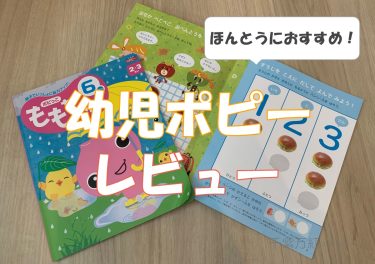<当ブログはアフィリエイト広告を利用しています>
通信教育で有名なポピーを提供する新学社から、2024年に新しいサービス「ともがく」がスタートしました!「ともがく」とは小学生を対象としたオンライン自習室です。
「決まった時間に勉強に取り組めない」
「なかなか勉強する気持ちに切り替えられない」
お子さん向けに、塾や図書館のような学習環境を家庭で再現することを目的としています。オンライン上でチームが組まれ、いつも同じメンバーで勉強することでお子さんのやる気を引き出します。
我が家では小2の娘が体験してみました。今回はその体験談を書いてみたいと思います。![]()
「ともがく」でできること
「ともがく」は有料のオンライン自習室ですが、教材が提供されるわけでも、メンターがついているわけでもありません。学習する内容は自身で用意する必要があります。では、「自分で勉強することと何が違うの?」と感じる方もいらっしゃると思います。
「ともがく」でできることは以下のとおりです。
小2の娘が実際に体験してみた感想!
オンライン自習室ってどんな感じなのかな?と思い、我が家では小2の娘に体験してみてもらいました。体験して感じたことは以下です。
・ウォーミングアップ動画が楽しい、勉強になる
・仲間と一緒の時間に勉強することでモチベーションがあがる
・開始時間と終了時間を自分で決めることができない
「ともがく」の学習時間は?
オンライン自習室に入れる時間は予め登録が必要です。選べる時間帯は以下のとおりです。
土日祝 : 8時/17時/18時/19時/20時
利用できるのは1日1回です。曜日によって時間帯を変更することはできません。
平日と土日祝はそれぞれ別の時間帯を選択できます。また、平日のみ、土日祝のみと設定することも可能です。
時間帯の変更は可能ですが、毎日夜9時に変更処理がされるそうで、変更のタイミングには注意が必要です。
学習時間は以下のとおり設定されています。
3~6年生 : 25分間
いつでも好きなときに、好きな時間だけ自習室に入れるわけではないので注意が必要です。我が家も実際には習い事があって利用できない日もありました。ただ、自習室に入れなくても学習記録を記録することはできます(後述します)。
勉強する内容は任意です。学校の宿題をしてもよいですし、手元のドリルに取り組んでも大丈夫です。時間内に終われるくらいの勉強量を設定し、終了時間までに終わることができれば計画性や短い時間で集中する力がつくのではないかと思いました。
「ともがく」を利用できる端末は?
ともがくはお手持ちのスマートフォン、タブレット、PCから利用することができます。ブラウザを利用します。
スマホ・タブレット
- iPhone, iPad : Safari、Google Chrome
- Android : Google Chrome
PC
- Windows : Google Chrome
- Mac OS : Safari、Google Chrome
プライバシーは大丈夫?
「ともがく」は、一緒に勉強する仲間が画面上に映り、同じ時間に勉強することで一体感を生むオンライン空間です。一方で、親として気になるのはプライバシー面ではないでしょうか。
自習室に入る際、自分を写すために画面表示はオン、音声もオンでの参加を求められますが、他の参加者には画面がぼかして見えるようになっています。また、デフォルトで無音になっていますので参加者の声が聞こえてくることもありません。オンラインミーティングのように画面オフ、音声オフを自身で設定することはありませんのでお子さんでも安心ですね。
画面上で見たとき、自分にはぼかしが入っていなくて一瞬びっくりするかもしれませんが、他の参加者にはぼかしありで見えていますので大丈夫です。
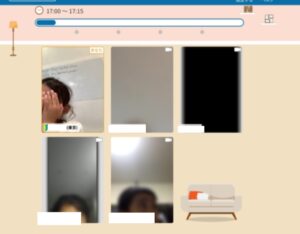
同じチームの仲間とはお話することもメッセージを送ることもできません。学習の最後にスタンプを送り合うことはできます。ぼかしが入っていても、手を振るくらいなら挨拶として伝わるかもしれませんね。
実際に体験してみた!自習室での流れ
自習室の利用について、実際の利用の流れを書いてみたいと思います。
入室前はリマインドがメールでくる
入室5分前になると、保護者の登録メールアドレス宛に「自習室の開室5分前になりました。」というメールがきます。我が家ではそのメールで気がついて入室していますが、お子さんに管理を任せる場合はアラームなどを利用すると良さそうです。
自習室へは「ともがく」のお子さん用ログイン画面から入ります。専用アプリではなく、ウェブブラウザから開きます。ログイン後、右下の「自習室ログイン」ボタンから入室します。
自習室に入ったら、【今日の学習する教科】と【今日の目標】を設定します。
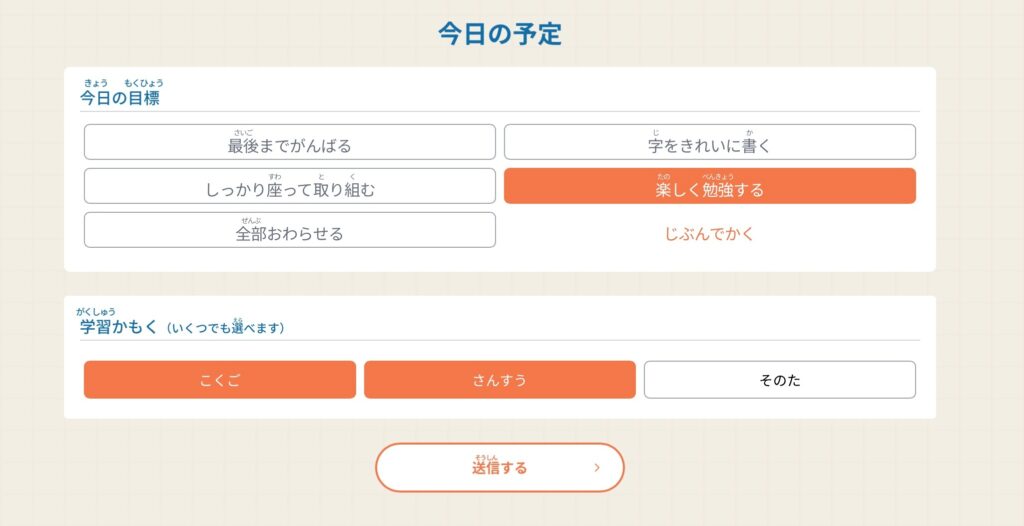
開始時間前であれば待機画面が表示されます。待っている時間はなぞなぞに挑戦しても良いですし、勉強の準備をしても良いでしょう。
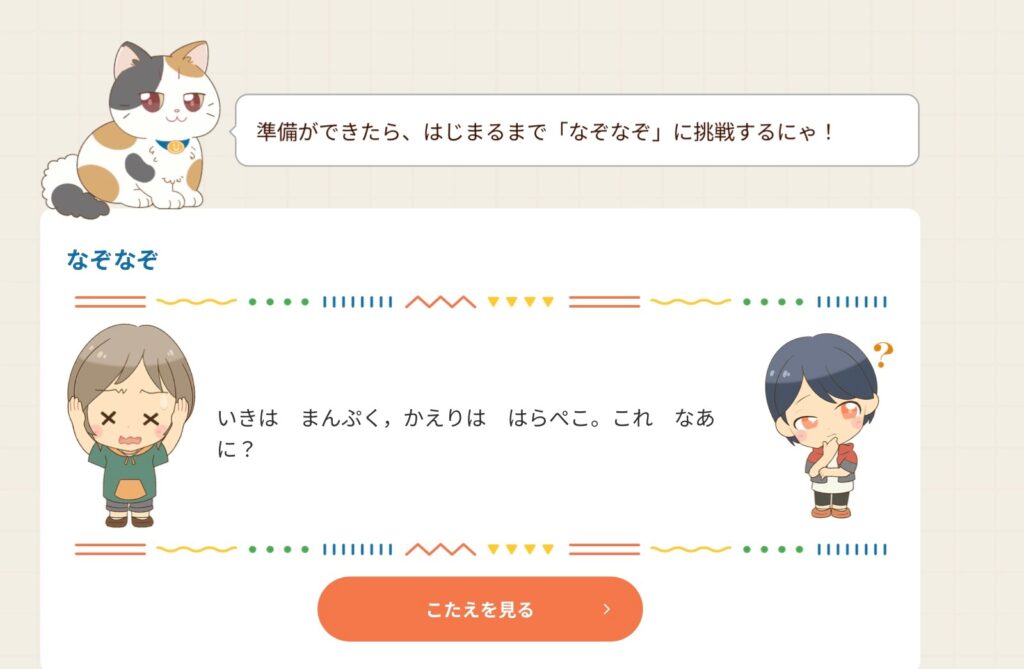
ウォーミングアップ動画で勉強モードに
開始時間になると自動的に画面が切り替わり、「ウォーミングアップ動画」が流れます。体験したときは都道府県クイズが流れました。導入動画を見ることで、脳が自然と勉強モードに切り替わります。
>
自習時間は淡々と
ウォーミングアップ動画が終わると自習時間です。チームの仲間が画面に映っているのが見え、同じ時間に勉強に取り組みます。娘は2年生なので自習時間は15分です。短い時間ですが、その時間内に終わらせたいので集中して取り組みます。この日は国語と算数のプリントに取り組みました。

学習終了~振り返り
学習時間が終わると、学習終了の短い動画が流れ時間になったことを教えてくれます。最後に子どもたちはスタンプを送り合って自習室は終了です。
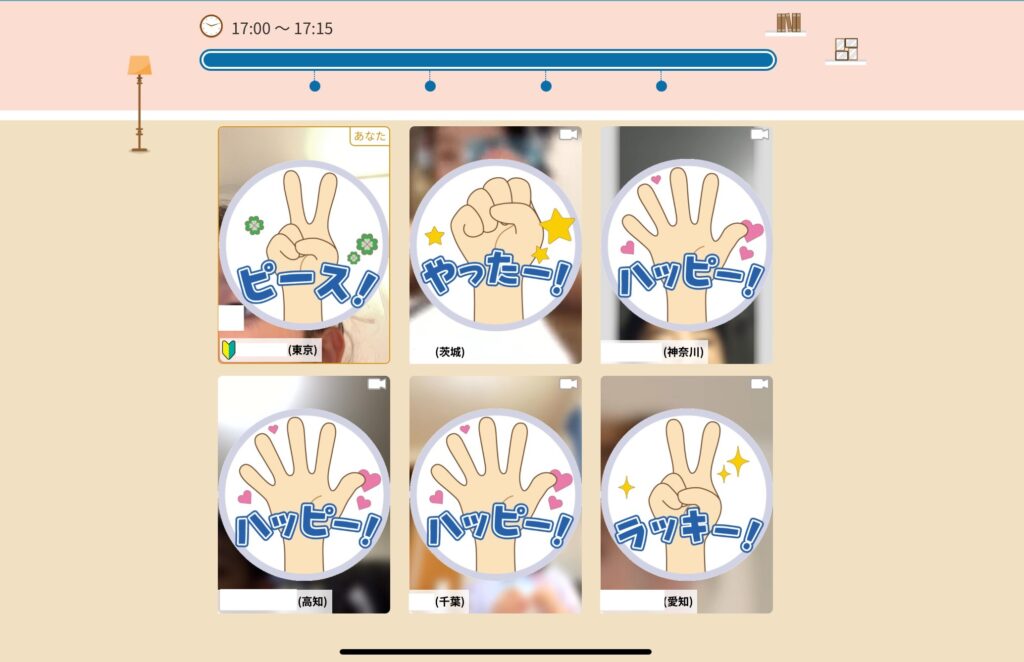
その後、子どもは「振り返りの登録」と「がんばりフォト」の撮影をします。
<振り返り>
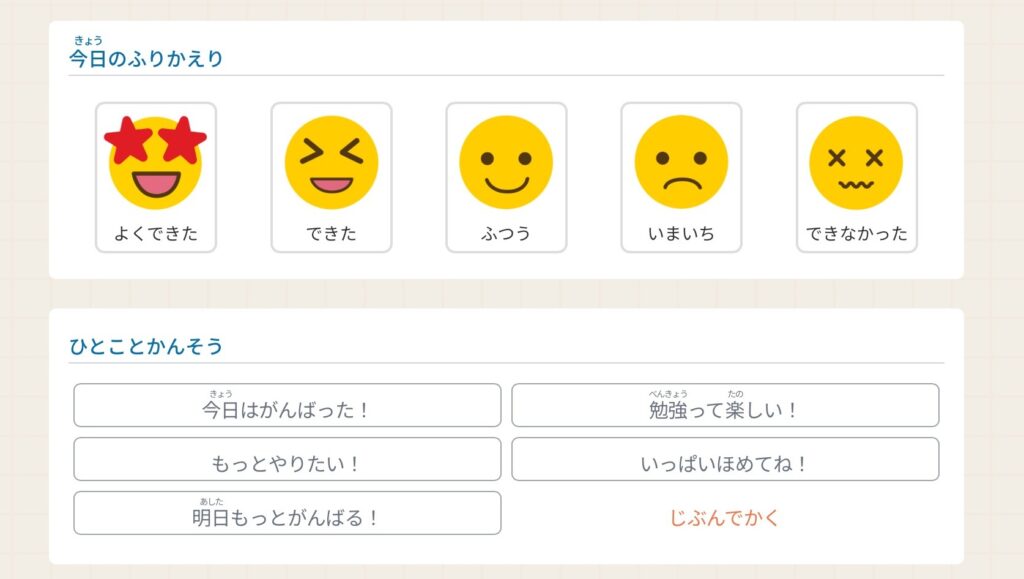
<がんばりフォト>はたくさんのフォト枠から好きなものを選んで撮影できます。撮影した<がんばりフォト>は保護者宛の学習完了メールに添付されます。
「ともがく」での保護者の役割は?
保護者がいなくても自習室に子ども一人だけで入れる?
はじめて「ともがく」のサービスを知った時、「保護者がいなくても、「ともがく」の時間になったら自分で準備をして勉強してくれたら、世の中のお母さん・お父さんたちは助かるのでは…?」とまず思いました。夕飯の支度中や、仕事で不在のときに子どもが自ら利用してくれたら嬉しいですよね。
実際に利用してみて、最初は端末のカメラが設定できているかや、振り返りの登録は低学年の子には難しいところがあるかもしれないなと感じました。ですが、操作自体は毎回同じなので慣れればお子さん一人でも利用できると思います。
タブレット利用の場合には、
学習後の振り返りに保護者がコメントとスタンプを送れる
お子さんが学習を終了し「振り返り」を登録すると、その振り返り内容や頑張りフォトがメールで保護者宛に届きます。
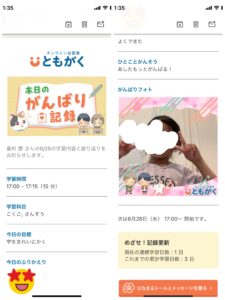
メールの下部に「はなまるシールとメッセージを贈る」というボタンが表示されていますので、お子さんが振り返りを登録したら必ず操作して花丸シールを贈ってあげましょう。花丸シールはお子さんががんばりタウンで建物を建てるために使用します。たくさん貯めるとたくさん建物を建てることができるので毎回忘れずにチェックしてあげましょう。
メッセージは「メッセージのテンプレートを使う」から選ぶと毎回異なるメッセージを自動で入力してくれます。メッセージの内容に悩む必要がないので助かりますね。
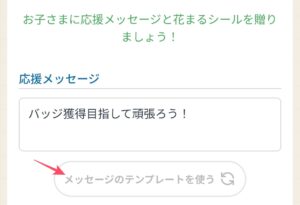
自習室を利用できなかった日は学習を記録してあげよう
習い事などで自習室にログインする時間に間に合わなかった、という場合もあると思います。その場合は家庭で学習した内容も、ともがくで学習した内容と同じように記録・花丸シールを贈ることができます。
入力方法ですが、【保護者画面からログイン→カレンダーから入力したい日付を押す】で登録することができます。
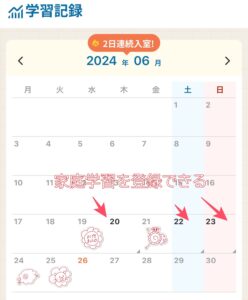
学習した内容や時間、花丸シールまで一気に登録することができます。花丸シールを集めているお子さんは習い事があってもシールをもらうことができるので嬉しいですね。
「バッジ」と「がんばりタウン」
子どものモチベーション維持方法として、「バッジ」と「がんばりタウン」という仕掛けが用意されています。ご褒美感覚で楽しめそうです。また、お気に入りの仲間「スーパーフレンド」を登録することができます。
「バッジ」は50種類!
「バッジ」はお子さんでログインしたときの最初の画面に表示されています。学習を続けることでたくさんのバッジを獲得することができます(「総学習50日」バッジなど)。
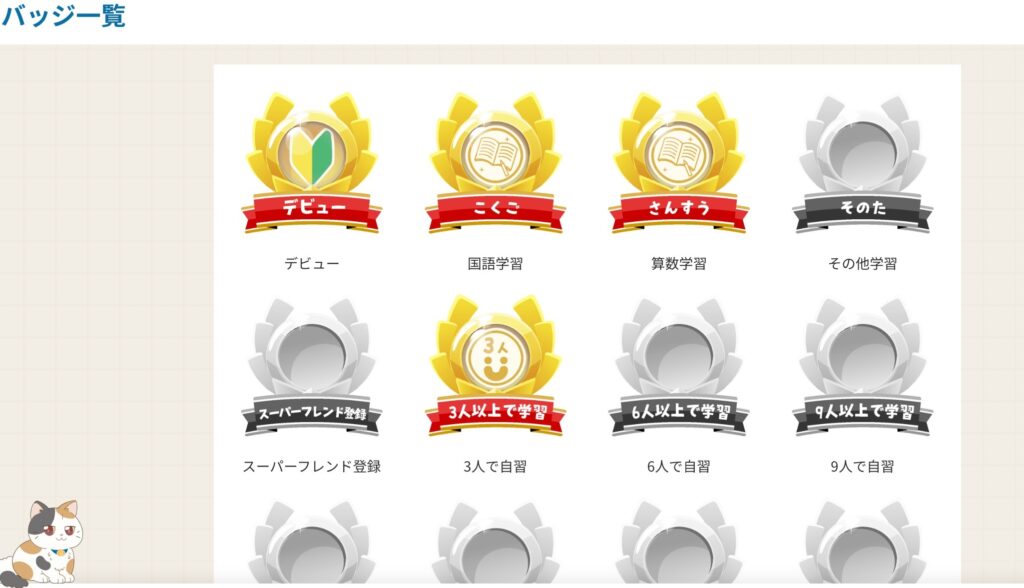
「がんばりタウン」で花丸シールとの交換で街をつくる
「がんばりタウン」はお子さんのアカウントでログイン後、「がんばりタウンをひらく」ボタンから見ることができます。使い方が少し難しかったですが、家を建てていけば良さそうでした。街には霧が広がっており、建物が増えることで霧が晴れていくそうです。

家は花丸シールと交換で建設完了となります。花丸シールを集めることが勉強することのモチベーションになりますね。

「ともがく」の登録方法
登録は以下ボタンから登録することができます。登録後7日間は無料体験となりますのでお子さんに合っているかどうか、気軽にお試しすることができますよ。
登録画面では、【名前】や【利用するお子さんの学年】、【利用したい時間帯】を登録します。
また、支払い用のクレジットカード情報を登録します。登録する必要はあるものの、無料の体験期間内で解約をすれば請求されることはありません。本登録後、7日間は無料のお試し利用期間となり、8日目に自動的に1か月分のお支払いが発生するそうです。
登録が完了したら、後はチームが編成されるのを待ちます。自習室のチームの確定は、翌21時以降に届くメール「チーム編成についてのお知らせ」から確認することができます。登録後すぐには使えないことに注意しましょう。
「ともがく」に関するQA
最後に、「ともがく」に関するQAをまとめてみました。
まとめ
以上、ポピーの新サービス「ともがく」について調べてみました。実際に「体験してみて、「なかなか勉強気分になれないお子さん」や「勉強をはじめたはいいけれど集中力が持続しないお子さん」に利用してみてほしいサービスだと感じました。
7日間は無料で体験できますので、気になった方はまずは体験してみていただけたら嬉しいです。![]()
ポピーのポピーKids Englishもおすすめです↓
<当ブログはアフィリエイト広告を利用しています。> 幼児期から英語を学ぶ子が増え、「うちの子もそろそろどうかしら?」と思い英語教室へ体験へ行くも、嫌がって教室を出てしまった…という経験はありませんか?もしくは、英語[…]